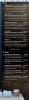Üçüncü Taraf Uygulamaları Olmadan Mac'inizi Verimlilik İçin Ayarlama
Her zaman Mac OS X'in altında yatan UNIX mimarisine sahip sağlam bir işletim sistemi olduğundan bahsetmek isteriz. Bu, Mac OS X'in iyi olduğunu söyleyen hiper geeky dolambaçlı bir yol. Bu kılavuz, bir şirkete kör bir fanboy sadakatinden yaratılmamıştır; Mac OS X’in özelleştirmeler gibi doğuştan gelen yetenekleri nedeniyle var kutudan dışarı ve üçüncü parti, çok çeşitli üçüncü taraf uygulamaları ve hepsi güçlü terminal. Ya Mac'inizde herhangi bir üçüncü taraf uygulaması olmadan işlerinizi yapma yolunda ilerleyen bir ortam oluşturmak zorunda olsaydınız? Bazı fikirlerimiz var.

Bu kılavuzun amaçları doğrultusunda, Mac OS ile birlikte gelmeyen (Apple tarafından yapılmış olsa bile) herhangi bir uygulamayı üçüncü taraf bir çözüm olarak ele alacağız. Mac OS X'in varsayılan olarak devre dışı bırakılmış sayısız seçenekle nasıl geldiğini tam olarak anlıyor ve takdir ediyoruz. terminal, bazıları saklanıyor düz görüş. Biz zaten gizli yeteneklerini ele aldık spot aramaŞimdi işinizi yapmanıza yardımcı olmak için yapabileceğiniz birkaç şeye bakalım.
Sıcak Köşeler
Bu, şimdi Windows 8'de bile sunulan bir özelliktir. Farenizi ekranın bir köşesine getirin ve başlatma panelinden sistemi uyku moduna geçirmeye kadar her şeyi yapın. Bu durum, özellikle Windows'tan yeni taşındıysanız, köşeler sık sık bir ziyaret alanı olarak kalır ve haydut davranışını tetikleyebilir. Bununla birlikte, bu sizin için geçerli değilse, anında erişim elde etmek için artık herhangi bir yeri nasıl tıklamanız gerekmediğini takdir edeceksiniz. Mavericks'te bu, Sistem Tercihleri> Görev Kontrolü> Sıcak Köşeler aracılığıyla gerçekleştirilebilir. Pencerenin sol alt köşesinde bulunur. Daha eski OS X sürümleri için, Sistem Tercihleri> Pozlama ve Alanlar bölümünde bulabilirsiniz. Sol üst köşeyi uyku için yapılandırmanızı önermiyoruz, tam ekran penceresini kapatmaya ve mac'u yanlışlıkla uykuya geçirmeye çalışırken çok fazla sorun yaşadık.

Dock'taki Klasör Kısayolları
Dock, Mac OS X'te Windows Görev Çubuğu eşdeğeri, burada en kritik uygulamalarınız tek bir tıklamayla dağıtılmaya hazır. Burada kaç uygulama tutabileceğiniz konusunda bir sınırlama yoktur, ancak belirli bir sayıdan sonra kalabalık olma eğilimindedir. Böylece, hızlı erişim sağlamak ve aynı anda ekonomik ve verimli hale getirmek için tüm klasörleri, kısayolları veya istediğiniz herhangi bir şeyi ekleyebilirsiniz.

İyi organize edilmiş bir fırlatma rampası da aynı derecede etkili olsa da, birden fazla seçeneğe sahip olmak iyidir.

Bakım
Bakım Mac olmadan karmaşık bir süreç gibi görünüyor üçüncü taraf uygulamalarıancak yine de küçük bir çalışma ile kendi başınıza yapabilirsiniz.
• Giriş öğelerini yapılandırma: Mac'inizin yavaşladığını düşünüyorsanız Sistem Tercihleri> Kullanıcılar ve Gruplar> Giriş Öğeleri'ne gidin. Olmadan yaşayabileceğiniz her şeyin işaretini kaldırın; performansta önemli bir fark göreceksiniz.

• Ardından, basit bir komutla belleğinizin içeriğini boşaltabilirsiniz. Bazı aktif olmayan süreçler hafızayı alt üst etme eğilimindedir ve sebepsiz yere yavaşlar. Bunu düzeltmek için terminali başlatın ve aşağıdaki komutu yazın (istendiğinde / istendiğinde şifrenizi girin) ve bir kez daha daha rahat hareket edebileceksiniz.
sudo temizleme
• Sisteminizi gerçek zamanlı olarak izlemek için, Etkinlik Yöneticisi'ni açın, sağ tıklayın / ctrl simgesini tıklayın> Dock Simgesi'ni tıklayın ve listeden istediğiniz geri bildirimi seçin. Bu bilgileri doğrudan dock simgesinde görüntüler.

Özel metin
Yazma sürecinizi hızlandırmak için özel klavye kısayolları belirleyebilirsiniz. Sistem Tercihleri> Dil ve Bölge> Klavye Tercihleri> Metin'e gidin. Burası, tekrarlayan hataları düzelterek çalışmanızı kesebileceğiniz yerdir. Bu şekilde cmd yerine write yazarız ve ‘teh’ (the) veya ‘taht’ (o) yazmak gibi temel hataları düzeltiriz.

Varsayılan Posta.app
Bu bir hatırlatma olarak bir ipucu değildir. Neredeyse mükemmel olmanın yanı sıra, varsayılan Posta uygulaması e-postalarınız için tek bir çözümdür. Sadece bir kez yapılandırın ve Gmail'e her zaman giriş yapmak zorunda olduğunuzdan kurtulun. Düzen, özellikle kurallar ile daha fazla esneklik elde ettiğinizi belirtmiyoruz. İMessage ile Gmail kişilerinizle iletişim kurmak için aynı giriş bilgilerini de kullanabilirsiniz, böylece bir tarayıcı açmanız için bir neden daha az olur.

Dosyaları Anında Taşıma
Bu özelliğin ne kadar sofistike olduğunu sağmak yerine, size söyleyeceğiz. Herhangi bir açık pencerede, simgesine 1 saniye tıklarsanız, istediğiniz yere sürükleyebilirsiniz ve bıraktığınız her yerde o dosyanın bir takma adı (kısayolu) oluşturur. Dosyadan çıkmaya ve bulmaya gerek yok, sadece çalışma alanından ayrılmadan sürükleyip bırakın.

Daha da iyi hale gelir, dosya adının üzerine geldiğinizde görünen açılır oku tıklarsanız, mini bir menü alırsınız. dosyayı yeniden adlandırabilir, etiket ekleyebilir / kaldırabilir ve "Nerede" nin yanındaki kutuyu tıklarsanız, dosyayı istediğiniz yeri değiştirebilirsiniz saklanmış. Dosyayı üzerinde çalışırken, önce kapatmak zorunda kalmadan otomatik olarak bu konuma taşır.

Ayrıca birden fazla dosya seçebilir ve bunları tek bir klasörde birleştirebilirsiniz. Birleştirmek istediğiniz dosyaları seçin, seçime sağ tıklayın / ctrl + tıklayın ve ilk seçenek olan “Seçmeli Yeni Klasör (N öğe)” seçeneğini seçin.

Parlaklık ve Ses Düzeyini İnce Ayarlama
Varsayılan parlaklık, ses seviyesi ve klavye arka ışığı (Macbook'a özel) kaydırıcılar oldukça işlevseldir, ancak kaydırıcının sizin için yeterli olmadığını düşünüyorsanız, belki iki nokta çok yüksek ve bir nokta çok sessiz, ardından ne kadar ayarlamak istediğinizi daha iyi kontrol etmek için ⌥ + ⇧ + [ayar tuşu] (yani alt + üst karakter + ayar tuşu) tuşlarına basarak sistemi.

Ayrıca, kaydırıcılarınızı ayarlarken ⇧ tuşuna basmak, ticari marka dokunma seslerini çıkarmasını durduracaktır (ses kontrolünden de kapatılabilir).
Anında Yazı Tipi Değişimi
Bir Mac'te düzenlenebilir metinle hemen hemen her zaman, ⌘ + T tuşlarına basıldığında bir yazı tipi menüsü açılır ve yazarken ayar yapmanıza olanak tanır. “Neredeyse” çünkü belirli uygulamalar kendi yazı tipi yönetim API'leriyle birlikte gelir.

Spaces
Mac OS X'in yaygın ancak az kullanılan bir özelliği, daha önce bahsedilen Sıcak Köşelerle el ele giden Spaces'tir. Sadece aşırı duyguları çekme eğilimindedir; ya sevilecek ya da kötüleşecek. Zamanla gelişti. OS X'in eski sürümlerinde, çalışma alanlarınızı ekrandaki bölümlere ayırabilirsiniz. Ancak Mavericks'te F3 tuşuna basmak, mevcut tüm çalışma alanlarınıza erişmenizi sağlar, bu alanları istediğiniz gibi düzenleyebilir, çalışma alanını artırmak için masaüstleri bile ekleyebilirsiniz. Görünümler arasında geçiş yapmak için dört parmağınızla hızlıca kaydırabilirsiniz. Aynı alana birden fazla ekran eklemek gibidir.

Yukarıdaki liste, çalışırken size yardımcı olmaktır, tüm dosyalarınız bir spot ışığı aramasıdır, tüm öncelikleriniz basit bir etiket uzaklıktadır ve tek bir uygulamayı bile indirmek zorunda kalmadan. Şimdi, bunu üçüncü taraf uygulamalarla kullanıyorsanız, işleri ne kadar hızlı yapabileceğinizi hayal edin.
Arama
Yakın Zamanda Gönderilenler
Quickfire: Videoları İnceleme ve Açıklama Ekleme için Benzersiz Mac Video Oynatıcı
Çoğu video oynatıcı, yalnızca film izlemenize olanak tanıyacak şeki...
Mac OS X'te iCloud Fotoğraf Akışınızı Ekran Koruyucu Olarak Ayarlama
İPad, kilit ekranınızda film rulonuzun veya Fotoğraf Akışı görüntül...
OS X Mountain Lion'da Bildirim Merkezi Arka Planını Değiştirme
Bildirim Merkezi Mountain Lion'daki en önemli özelliklerden biridir...